메일 및 캘린더 앱을 수정하는 방법이 열리지 않습니다 : 상단 수정
Windows 메일 및 캘린더 앱을 열 수없는 문제를 해결하십시오.
메일 및 캘린더 앱이 출시되지 않아 이메일을 보내고받을 수없고 의제를 예약 할 수 없습니까? 걱정하지 마십시오.이 기사는이 문제를 해결하는 데 도움이되는 다양한 방법을 제공합니다.
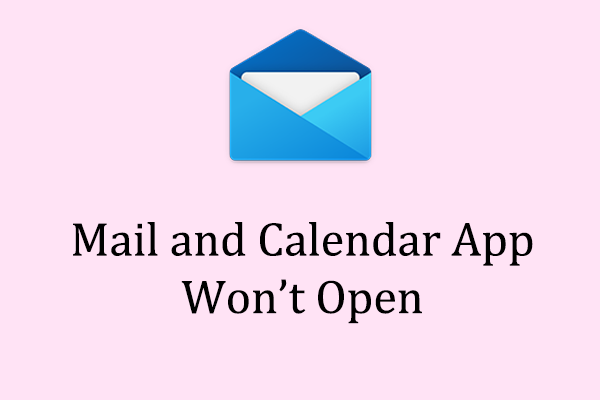
메일 및 캘린더 응용 프로그램은 Windows 시스템에 사전 설치된 일반적인 통신 도구로서 사용자가 한 위치에서 이메일 및 캘린더를 관리 할 수 있도록합니다. 멀티 카운트 관리, 이메일 액세스 및 약속 일정을 지원합니다. 다음 방법은 메일 및 캘린더 앱을 열 수없는 문제를 해결하는 데 도움이 될 수 있습니다.
방법 1 : Windows 시스템 업데이트
호환성 문제로 인해 메일 및 캘린더 앱이 열리지 않을 수 있습니다. 먼저 Windows 업데이트를 확인하고 설치하십시오.
1 단계 : WIN R을 눌러 실행 대화 상자를 열고 MS-Settings : WindowsUpdate를 입력하고 Enter를 누릅니다.
2 단계 : 팝업 창에서 오른쪽 패널에서 "업데이트 확인"을 클릭하십시오.

3 단계 : 옵션 업데이트가 있으면 설치하십시오.
4 단계 : 업데이트가 완료된 후 컴퓨터를 다시 시작하십시오.
방법 2 : 동기화 설정을 변경합니다
동기화 설정을 끄면 때때로 이메일 및 캘린더 앱을 열 수없는 문제를 해결할 수 있습니다.
1 단계 : WIN I을 누르면 설정을 열고 "계정"을 선택하십시오.
2 단계 : 왼쪽 패널에서 이메일과 계정을 선택하십시오.
3 단계 : 이메일 계정을 클릭하고 드롭 다운 메뉴에서 관리를 선택하십시오.
4 단계 : 팝업 창에서 "사서함 동기화 설정 변경"을 선택하십시오.

5 단계 : "새 콘텐츠 다운로드"옵션에서 "메일이 도착하면"를 선택하십시오.
6 단계 : 동기화 옵션에서 세 가지 스위치 "이메일", "캘린더"및 "연락처"를 켭니다.
7 단계 : "완료"를 클릭하여 설정을 저장합니다.

방법 3 : 개인 정보 설정을 확인하십시오
Windows의 개인 정보 설정을 통해 사용자는 이메일 및 캘린더 응용 프로그램을 포함하여 시스템의 모든 측면에 대한 Microsoft의 액세스를 제한 할 수 있습니다. 액세스가 차단되면 앱이 열리지 않습니다.
1 단계 : Win I을 누르면 설정을 열고 "개인 정보 및 보안"을 선택하십시오.
2 단계 : 아래로 스크롤하여 왼쪽 패널에서 "이메일"을 찾아 클릭하십시오.
3 단계 : 오른쪽 패널에서 "이 장치의 이메일에 대한 액세스 허용"옵션에서 변경 버튼을 클릭하고 스위치를 켜십시오.
4 단계 : "앱 허용 이메일에 액세스 할 수 있습니다"옵션을 켜십시오.
5 단계 : "이메일에 액세스 할 수있는 앱 선택"옵션에서 "메일 및 캘린더"스위치를 켜십시오.

컴퓨터를 다시 시작하고 메일 및 캘린더 앱을 다시 실행해보십시오.
방법 4 : Windows 문제 해결을 실행합니다
Windows의 자체 문제 해결 도구는 애플리케이션 성능에 영향을 미치는 사소한 문제를 감지하고 수정할 수 있습니다.
1 단계 : 검색 표시 줄에 "문제 해결 설정"을 입력하고 해당 검색 결과를 선택하십시오.
2 단계 : 오른쪽 열에서 "기타 문제 해결"을 선택하십시오.

3 단계 : 아래로 스크롤하여 "Windows Store 앱"을 찾아 "문제 해결 실행"을 선택하십시오.

방법 5 : 손상된 시스템 파일을 수리하십시오
손상된 시스템 파일로 인해 메일 및 캘린더 앱이 시작되지 않을 수 있습니다. 이 파일은 내장 된 Windows 도구를 사용하여 수리 할 수 있습니다.
1 단계 : 돋보기 아이콘을 클릭하고 텍스트 상자에 "CMD"를 입력하고 관련 옵션을 마우스 오른쪽 버튼으로 클릭 한 다음 "관리자로 실행"을 선택하십시오.
2 단계 : 팝업 UAC 프롬프트에서 "예"를 선택하십시오.
3 단계 : 다음 명령을 복사하여 붙여 넣고 Enter를 누릅니다.
sfc /scannow

4 단계 : 스캔이 완료된 후 다음 명령을 순서대로 복사하여 붙여 넣고 각 명령 줄의 끝에서 Enter를 누릅니다.
Dism /Online /Cleanup-Image /CheckHealth
Dism /Online /Cleanup-Image /ScanHealth
Dism /Online /Cleanup-Image /RestoreHealth

방법 6 : Microsoft Store 캐시를 지우십시오
Microsoft Store 캐시를 재설정하면 문제가 발생할 수있는 손상된 캐시가 제거 될 수 있습니다. wsreset.exe를 사용하여 앱을 제거하거나 계정 설정을 변경하지 않고 캐시를 재설정하십시오.
1 단계 : Windows 검색 창에 "wsreset.exe"를 입력하고 Enter를 누릅니다.
2 단계 : 실행 후 검은 창이 나타날 때까지 기다렸다가 Microsoft Store가 나타날 때까지 닫지 마십시오.
메일 및 캘린더 앱이 정상으로 돌아 왔는지 확인하십시오.
요약
위의 6 가지 방법은 이메일 및 캘린더 앱을 열 수없는 문제를 해결하는 데 도움이 될 수 있습니다. 잘만되면 당신을 도울 방법이 하나 이상 있기를 바랍니다.
위 내용은 메일 및 캘린더 앱을 수정하는 방법이 열리지 않습니다 : 상단 수정의 상세 내용입니다. 자세한 내용은 PHP 중국어 웹사이트의 기타 관련 기사를 참조하세요!

핫 AI 도구

Undresser.AI Undress
사실적인 누드 사진을 만들기 위한 AI 기반 앱

AI Clothes Remover
사진에서 옷을 제거하는 온라인 AI 도구입니다.

Undress AI Tool
무료로 이미지를 벗다

Clothoff.io
AI 옷 제거제

Video Face Swap
완전히 무료인 AI 얼굴 교환 도구를 사용하여 모든 비디오의 얼굴을 쉽게 바꾸세요!

인기 기사

뜨거운 도구

메모장++7.3.1
사용하기 쉬운 무료 코드 편집기

SublimeText3 중국어 버전
중국어 버전, 사용하기 매우 쉽습니다.

스튜디오 13.0.1 보내기
강력한 PHP 통합 개발 환경

드림위버 CS6
시각적 웹 개발 도구

SublimeText3 Mac 버전
신 수준의 코드 편집 소프트웨어(SublimeText3)
 그래픽 드라이버를 설치 한 후 검은 색 화면에 대한 Trinkles 수정
Apr 15, 2025 am 12:11 AM
그래픽 드라이버를 설치 한 후 검은 색 화면에 대한 Trinkles 수정
Apr 15, 2025 am 12:11 AM
Windows 10/11에서 NVIDIA 드라이버와 같은 그래픽 드라이버를 설치 한 후 검은 색 화면을 만난 적이 있습니까? 이제 Php.cn 의이 게시물에서 NVIDIA 드라이버 업데이트 블랙 스크린에 대한 솔루션을 시도 할 가치가 있습니다.
 KB2267602 설치에 실패 : 여기에 수정하는 방법은 다음과 같습니다!
Apr 15, 2025 am 12:48 AM
KB2267602 설치에 실패 : 여기에 수정하는 방법은 다음과 같습니다!
Apr 15, 2025 am 12:48 AM
KB2267602는 Windows의 취약점 및 위협을 수정하도록 설계된 Windows Defender의 보호 또는 정의 업데이트입니다. 일부 사용자는 KB2267602를 설치할 수 없다고보고했습니다. Php.cn 의이 게시물은“KB2267602 FAI를 수정하는 방법을 소개합니다.
 RAID 복구와 하드 드라이브 복구의 차이
Apr 17, 2025 am 12:50 AM
RAID 복구와 하드 드라이브 복구의 차이
Apr 17, 2025 am 12:50 AM
데이터 복구는 항상 가열 된 주제입니다. 장치에서 데이터를 성공적으로 복원하려면 데이터를 저장하는 방법을 알아야합니다. 이 PHP.CN 게시물에서 RAID 복구와 하드 드라이브 복구의 차이점을 배울 수 있습니다.
 Windows에서 파일 시스템 오류 (-1073741521)를 수정하는 방법은 무엇입니까? - 미니 툴
Apr 16, 2025 am 12:37 AM
Windows에서 파일 시스템 오류 (-1073741521)를 수정하는 방법은 무엇입니까? - 미니 툴
Apr 16, 2025 am 12:37 AM
파일 시스템 오류는 일반적으로 사람들의 컴퓨터에서 발생하며 오류는 일련의 연결된 오작동을 유발할 수 있습니다. Php.cn 웹 사이트 의이 기사는 파일 시스템 오류 (-1073741521)를 타겟팅하기위한 일련의 수정을 제공합니다. 제발 계속하십시오
 폴더 속성에 표시되지 않은 보안 탭 수정 Windows 11
Apr 17, 2025 am 12:36 AM
폴더 속성에 표시되지 않은 보안 탭 수정 Windows 11
Apr 17, 2025 am 12:36 AM
파일 속성의 보안 탭은 다른 그룹과 사용자에 대한 다른 권한을 파일 또는 폴더로 설정하는 데 도움이됩니다. 일부 사용자는 파일 속성에서 Windows 11 보안 탭이 누락 된 것을 발견했습니다. php.cn 의이 게시물은이를 수정하는 몇 가지 방법을 제공합니다.
 검은 색 폴더 배경을위한 커뮤니티 팁 Windows 10/11
Apr 15, 2025 am 12:40 AM
검은 색 폴더 배경을위한 커뮤니티 팁 Windows 10/11
Apr 15, 2025 am 12:40 AM
파일 탐색기를 열 때 검은 색 폴더 배경 Windows 10/11이 표시됩니까? Php.cn 솔루션 의이 게시물에서 폴더에서 검은 색 배경을 제거하는 몇 가지 유용한 솔루션을 배웁니다.
 파일은 OneDrive에 표시 할 수 없습니다 - 해결 방법은 무엇입니까?
Apr 18, 2025 am 12:47 AM
파일은 OneDrive에 표시 할 수 없습니다 - 해결 방법은 무엇입니까?
Apr 18, 2025 am 12:47 AM
특정 폴더에 액세스 할 때 "파일이 표시 될 수 없음"오류로 어려움을 겪고 있습니까? 일부 사용자는이 문제에 대해 불평하고 유용한 조치를 찾고 있습니다. 파일에 대한이 기사는 php.cn wil에서 Onedrive를 표시 할 수 없습니다.
 가이드 - 만료 된 Windows Server Auto -Shutdown을 중지하는 방법?
Apr 18, 2025 am 12:48 AM
가이드 - 만료 된 Windows Server Auto -Shutdown을 중지하는 방법?
Apr 18, 2025 am 12:48 AM
일부 사용자는 라이센스가 만료 된 후 Windows Server 자동 분쇄 문제를 충족한다고보고합니다. Php.cn 의이 게시물은 만료 된 Windows Server 자동 분리를 중지하는 방법을 알려줍니다. 이제 계속 독서를하십시오.






